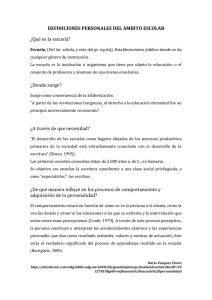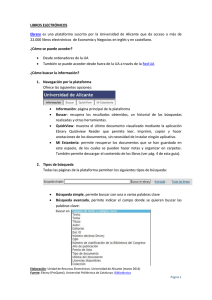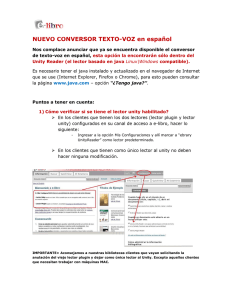Ebrary: Electronic Books (Libros Electrónicos)
Anuncio
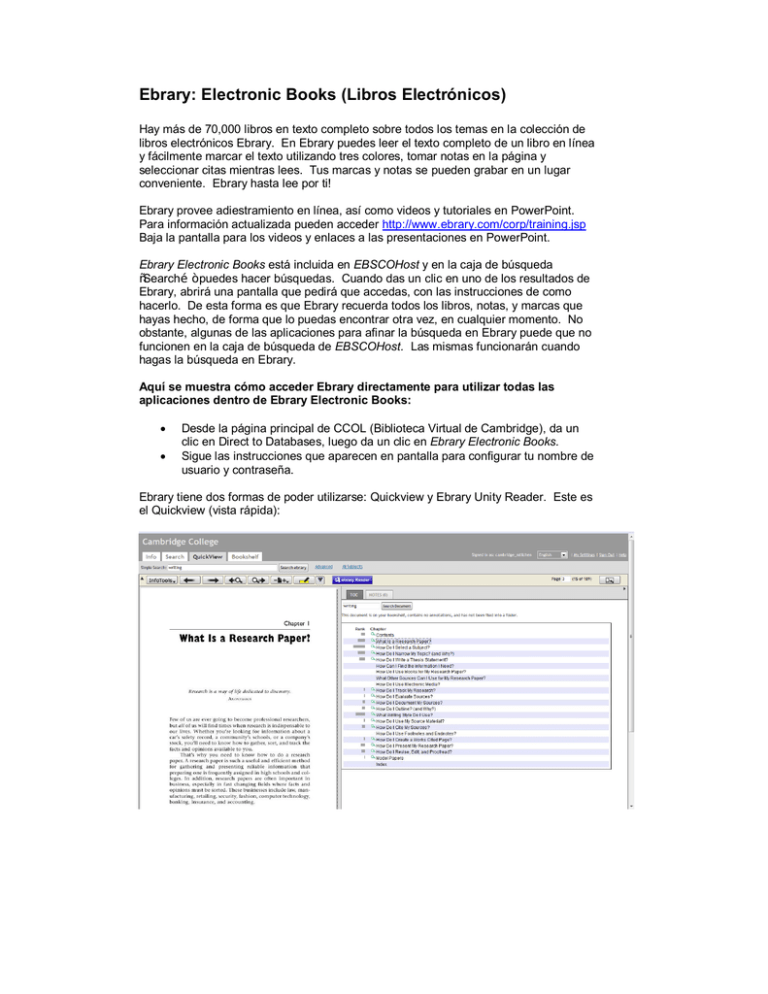
Ebrary: Electronic Books (Libros Electrónicos) Hay más de 70,000 libros en texto completo sobre todos los temas en la colección de libros electrónicos Ebrary. En Ebrary puedes leer el texto completo de un libro en línea y fácilmente marcar el texto utilizando tres colores, tomar notas en la página y seleccionar citas mientras lees. Tus marcas y notas se pueden grabar en un lugar conveniente. Ebrary hasta lee por ti! Ebrary provee adiestramiento en línea, así como videos y tutoriales en PowerPoint. Para información actualizada pueden acceder http://www.ebrary.com/corp/training.jsp Baja la pantalla para los videos y enlaces a las presentaciones en PowerPoint. Ebrary Electronic Books está incluida en EBSCOHost y en la caja de búsqueda “Search…” puedes hacer búsquedas. Cuando das un clic en uno de los resultados de Ebrary, abrirá una pantalla que pedirá que accedas, con las instrucciones de como hacerlo. De esta forma es que Ebrary recuerda todos los libros, notas, y marcas que hayas hecho, de forma que lo puedas encontrar otra vez, en cualquier momento. No obstante, algunas de las aplicaciones para afinar la búsqueda en Ebrary puede que no funcionen en la caja de búsqueda de EBSCOHost. Las mismas funcionarán cuando hagas la búsqueda en Ebrary. Aquí se muestra cómo acceder Ebrary directamente para utilizar todas las aplicaciones dentro de Ebrary Electronic Books: · · Desde la página principal de CCOL (Biblioteca Virtual de Cambridge), da un clic en Direct to Databases, luego da un clic en Ebrary Electronic Books. Sigue las instrucciones que aparecen en pantalla para configurar tu nombre de usuario y contraseña. Ebrary tiene dos formas de poder utilizarse: Quickview y Ebrary Unity Reader. Este es el Quickview (vista rápida): Puedes marcar y colocar una nota en la página de vista rápida (Quickview), como se muestra aquí Lo que se haya marcado, las notas, y el libro serán grabados permanentemente para que así puedas encontrarlo fácilmente cuando accedas en futuras ocasiones. Con todo grabado en línea, hay poca necesidad para imprimir, pero puedes imprimir (hasta un máximo de 60 páginas a la vez, el número máximo varía por cada libro, según haya sido establecido por la casa publicadora, no Ebrary o CCOL). · Ebrary Unity Reader hace todo lo que hace la vista rápida (Quickview) y también leerá la página y añade otras aplicaciones convenientes. Aquí se muestra cómo se ve Ebrary Unity Reader. Nota que ahora presenta pestañas para “Speech” y “Prefs” en la columna derecha: La vista rápida (Quickview) trabaja automáticamente siempre que vayas a Ebrary. Para Ebrary Unity Reader, deberás bajar el programa de Unity Reader una sola vez. La primera vez que des un clic en un enlace de un documento para abrirlo, aparecerán las instrucciones para bajar el programa. No tienes que instalar el Unity Reader a menos que desees usar la aplicación de text-to-speech, la cual lee el texto, y otras aplicaciones adicionales. Dónde puedes aprender a utilizar Ebrary y encontrar ayuda con Ebrary ¨ ¨ ¨ ¨ Da un clic en Help en la parte superior derecha de la pantalla. El ícono ? en el Ebrary Unity Reader ofrece ayuda instantánea. Ebrary provee adiestramiento en vivo en línea, así como videos y tutoriales en PowerPoint. Para información actualizada, debes acceder http://www.ebrary.com/corp/training.jsp Baja la pantalla hasta los enlaces de video y enlaces de PowerPoint. Para tutoriales en español y otros idiomas puedes acceder: http://www.ebrary.com/corp/collateral.jsp Sobre el creador de citas en APA en el Ebrary Unity Reader: · Da un clic en la pestaña de preferencias (Preferences) y luego selecciona el estilo de cita para que sea APA. Debes considerar que esta herramienta puede que no ofrezca resultados correctos: en el formato APA, solo la primera palabra de un título se escribe en mayúscula (esto es un problema con muchos creadores de citas). Asegúrate de verificar manualmente y arreglar las citas en APA antes de entregar tu trabajo. Consejos para mejores búsquedas: ¨ Siempre utiliza la opción de búsqueda avanzada (Advanced Search) y selecciona la opción de Título (Title) o Tema (Subject). La búsqueda básica busca por el término en cualquier parte en los 70,000 libros, así que puede que recuperes muchos resultados que no son relevantes. ¨ Trata de buscar un libro específico en Ebrary, pero si no está también busca por tema y verifica si puedes encontrar otro libro relacionado al tema que necesitas. Puede que te sorprendas de todo lo que puedes encontrar! ¨ Si Ebrary no tiene el libro que deseas, utiliza el enlace de WorlCat en los resultados EBSCOHost o en la página de CCOL Direct to Databases, y verifica si las bibliotecas tradicionales en tu area lo tienen impreso. ¨ No todos los libros son aceptables para la investigación académica. Para verificar la credibilidad de un libro, desde la página principal de la biblioteca virtual (CCOL), da un clic en Writing and Research Help y luego da un clic en Checklist for an Informational Webpage. Los mismos criterios pueden ser aplicados a libros. ¨ No te copies y pegues tú mismo hacia una acusación de plagio! Si guardas las notas y citas, sé cuidadoso en citar toda la información que proviene de los libros, lo que parafraseas y los datos correctamente en todos tus trabajos académicos, recordando utilizar el manual de estilo APA.